Excel(エクセル)にはデーターを検索する便利な機能が付いています。「あれどこあったかなぁ~」などと膨大なデータの中から探さなくても、検索機能を使えばすぐに見つけることができるのでとても便利です。今回は、Excel(エクセル)の検索機能について説明します。
スポンサーリンク
1件ずつ確認して検索する方法
エクセル「ホーム」内の「検索と選択」をクリックして「検索」を選びます。
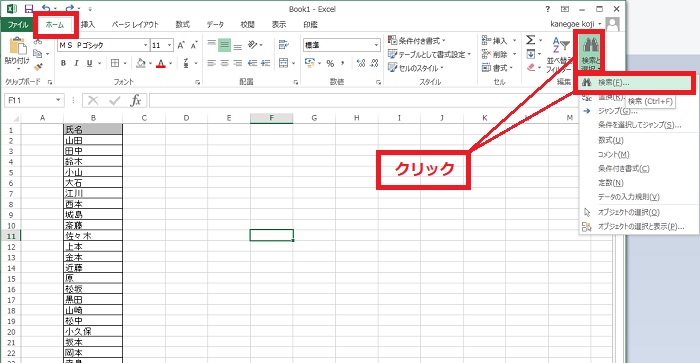
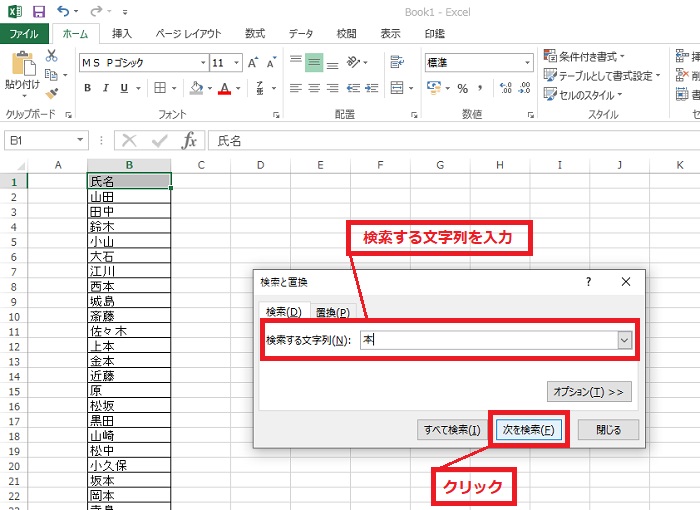
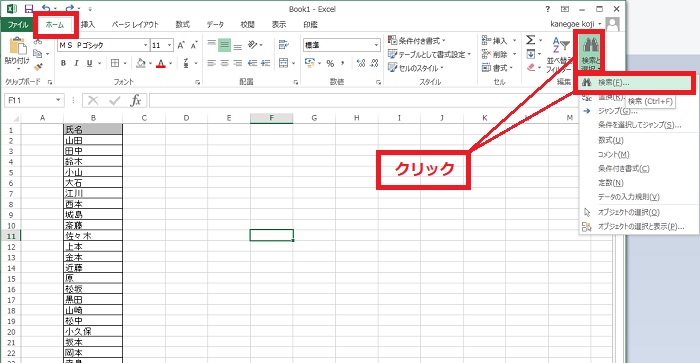
「検索と置換」ダイアログボックスが表示されるので検索したい文字列を入力。
今回は「本」を含む名前を検索します。「検索する文字列」に「本」と入力し「次を検索」をクリックします。
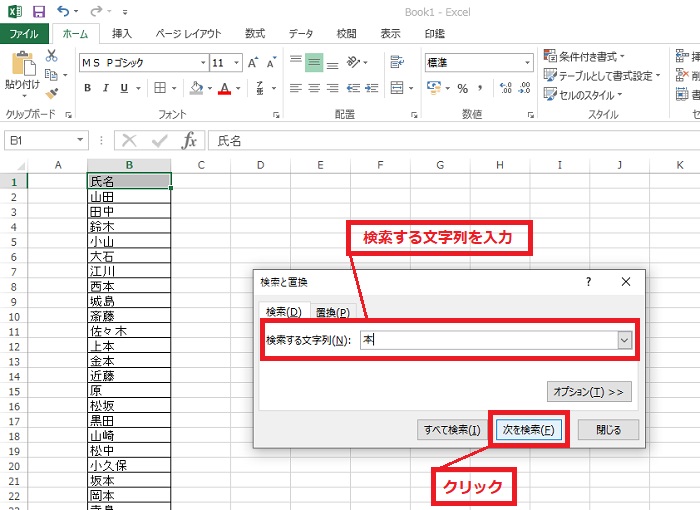
ショートカットキー
「検索と置換」ダイアログボックスは、「Ctrl+F」で簡単に呼び出せるのでこっちの方が便利です。
「本」を含む名前のセルにアクティブセルが移動します。
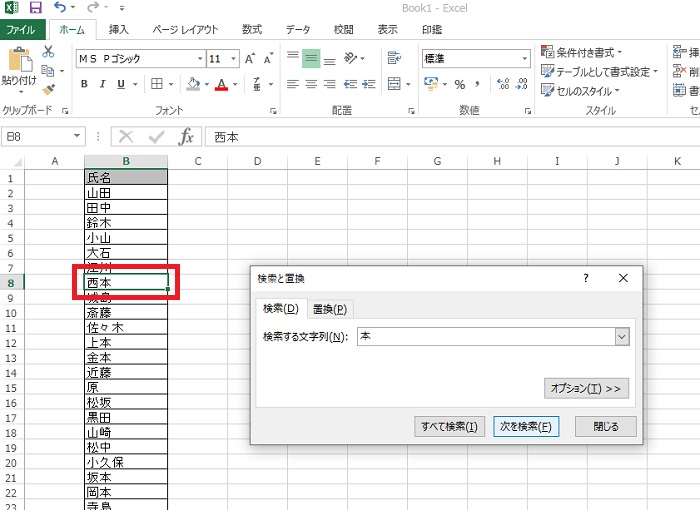
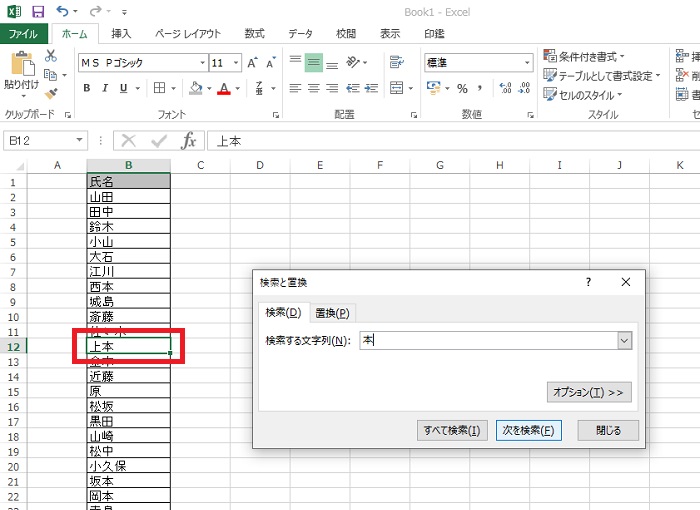
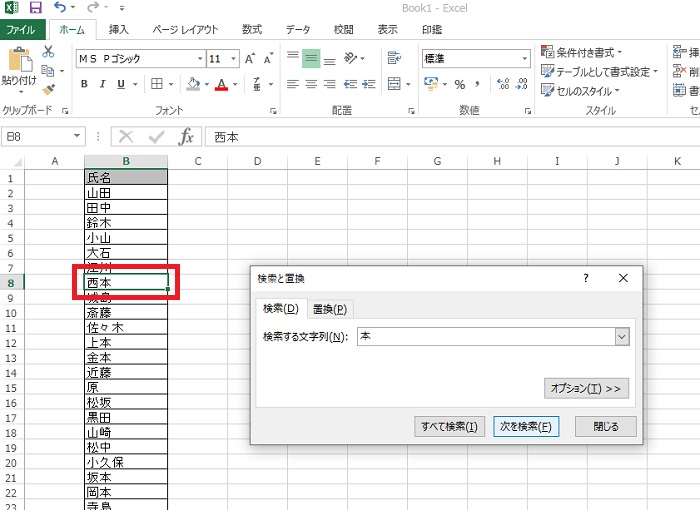
「次を検索」をクリックすると、次の「本」を含む名前のセルにアクティブセルが移動します。
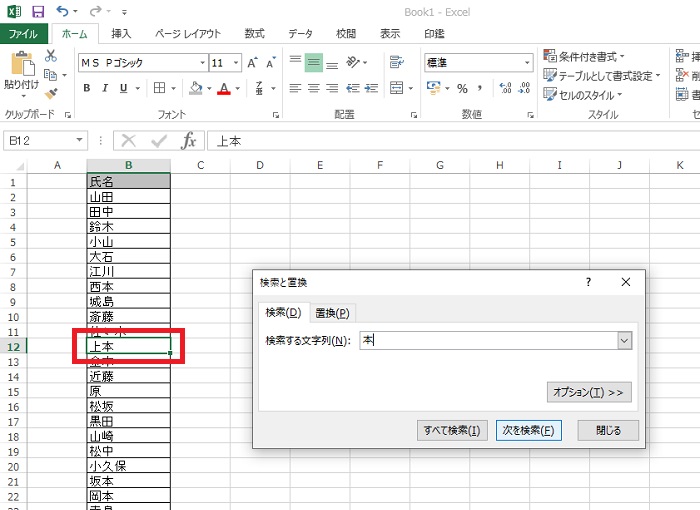
同じことを繰り返しながら1件ずつ確認して検索していきます。
全てを検索する方法
「検索と置換」ダイアログボックスが表示されたら、検索したい文字列を入力し「すべて検索」をクリックします。
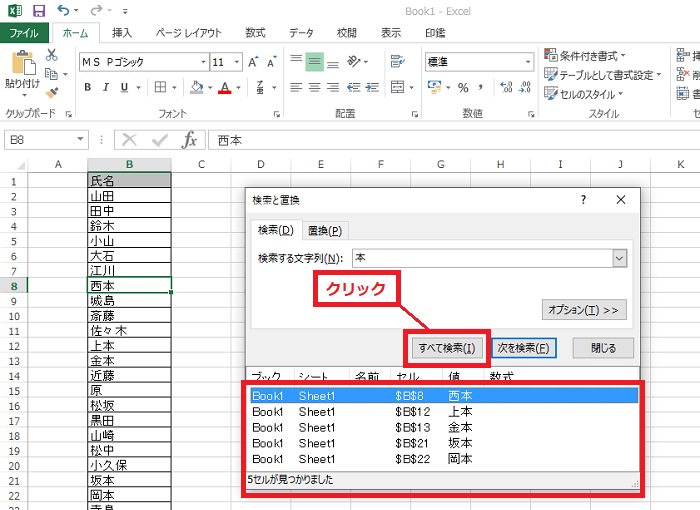
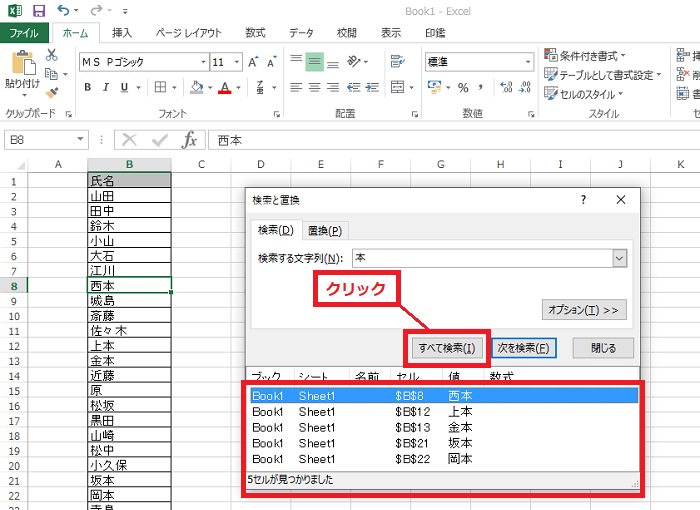
「本」を含む名前の一覧が表示されます。必要部分をクリックすると該当するセルにアクティブセルが移動して教えてくれます。
とても簡単で便利な機能なので、まだ使っていなかったという人は是非使って効率良くエクセルを使いましょう。


